Illustrator快速制作缠丝文字效果教程
发布时间:2019-06-05 编辑:jiaochengji.com
教程集为您提供Illustrator快速制作缠丝文字效果教程等资源,欢迎您收藏本站,我们将为您提供最新的Illustrator快速制作缠丝文字效果教程资源
给各位Illustrator软件的使用者们来详细的解析分享一下快速制作缠丝文字效果的教程。
教程分享:
<center>
 </center>
</center> 打开AI软件,新建一个文档,创建文本"缠丝"两个字,字体我用兰亭粗黑体。按CTRL SHIFT O(不是数字0)将文字转成曲线再放大;
执行菜单"效果"-"风格化"-"涂抹",设置为模式"缠结",其他参数请参考以下图(最后5张图)。
执行"CTRL C"再"CTRL F"复制粘贴到原来位置的上面,接着执行涂抹设置,重复多次操作,我这里只重复5次,这样做是为了得到凌乱地缠绕纠缠在一起的线,当然重复多次可以自定,请不要死记参数,要看效果而定;
<center>
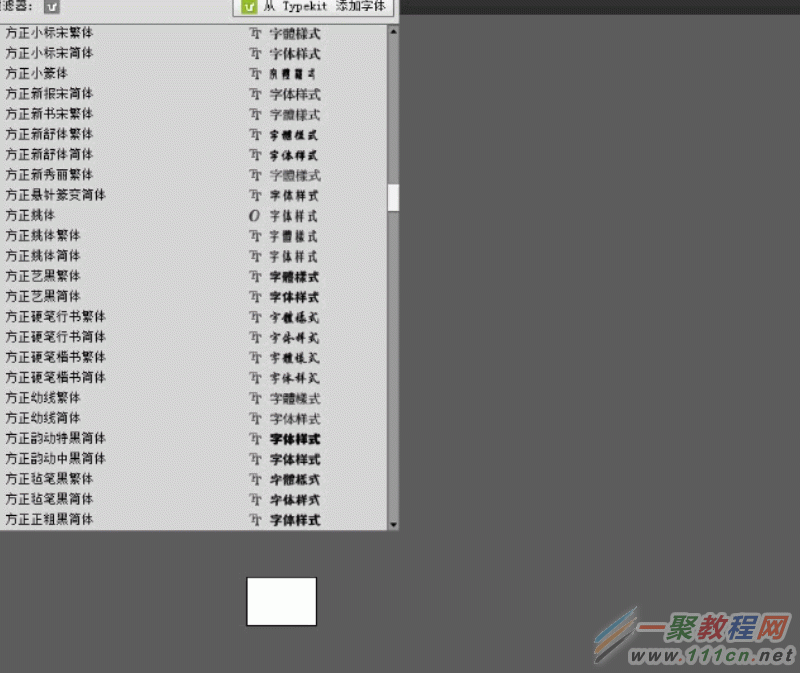 </center>
</center> 4.以下是缠丝字体各图层分解及"涂抹"设置参数
<center>
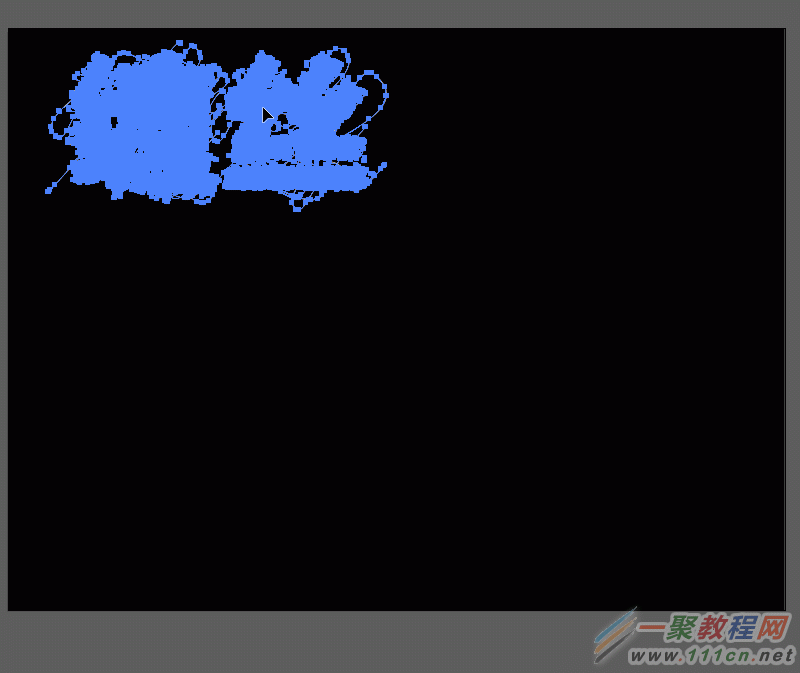 </center>
</center> 4.以下是缠丝字体各图层分解及"涂抹"设置参数
<center>
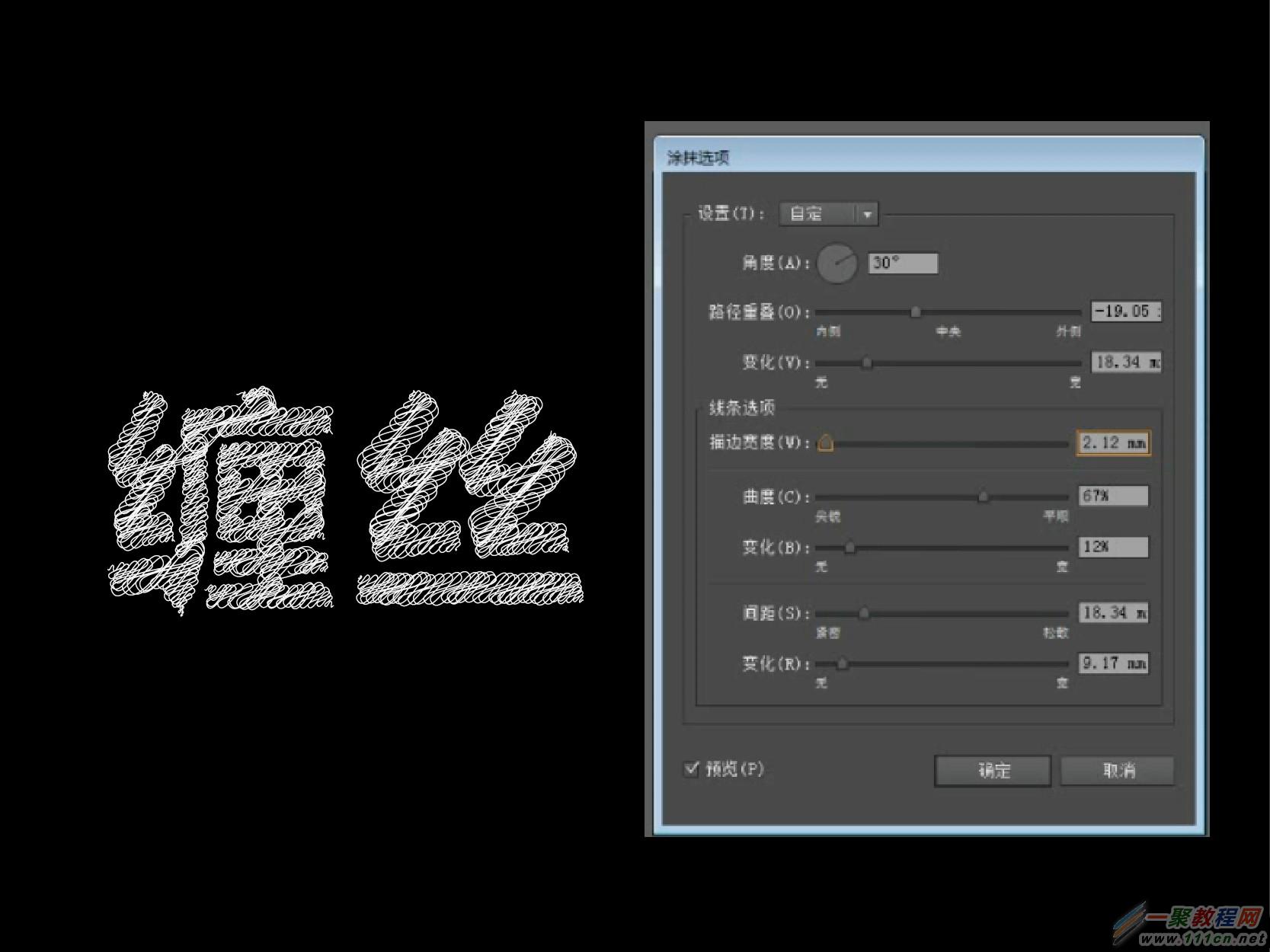 </center>
</center> 第2个图层参数(顺序从下往上)
<center>
 </center>
</center> 第3个图层参数(顺序从下往上)
<center>
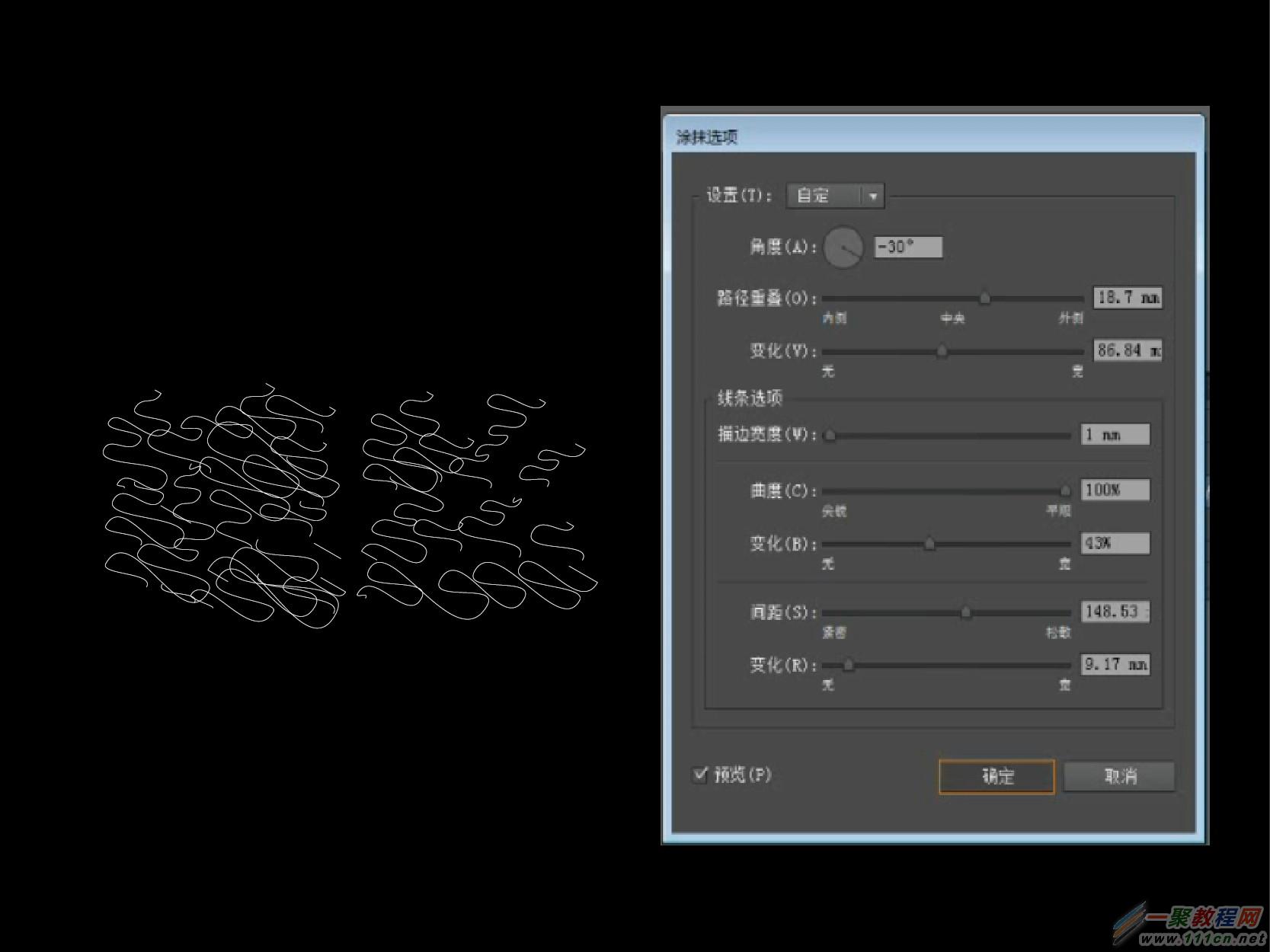 </center>
</center> 第4个图层参数(顺序从下往上)
<center>
 </center>
</center> 第5个图层参数(顺序从下往上)
<center>
 </center>
</center> 5.用这个效果可以做一些黑板上的粉笔字效果,具体怎么做大家自己去研究吧。我只是在这里提示一下而已。
好了,以上的信息就是小编给各位Illustrator的这一款软件的使用者们带来的详细的快速制作缠丝文字效果的教程解析分享的全部内容了,各位看到这里的使用者们,小编相信你们是很清楚了制作方法了吧,那么各位就快去按照小编上面的教程自己去尝试着绘制吧。
您可能感兴趣的文章:
Illustrator快速制作缠丝文字效果教程
Illustrator快速制作矢量半调效果图案教程分享
Illustrator打造卡通岩石文字效果制作教程一览
Illustrator设计穿越丝带文字效果教程
Illustrator简单快速绘制蜂鸟实例教程分享
Illustrator快速制作锯齿饼干教程分享
Illustrator制作可爱的相约秋天艺术字效果教程
Illustrator结合photoshop制作网页中的超漂亮的3D立体文字教程详解
Illustrator设计暗色质感的手写艺术字制作教程
Illustrator宽度工具快速打造卷曲字教程分享
[关闭]
